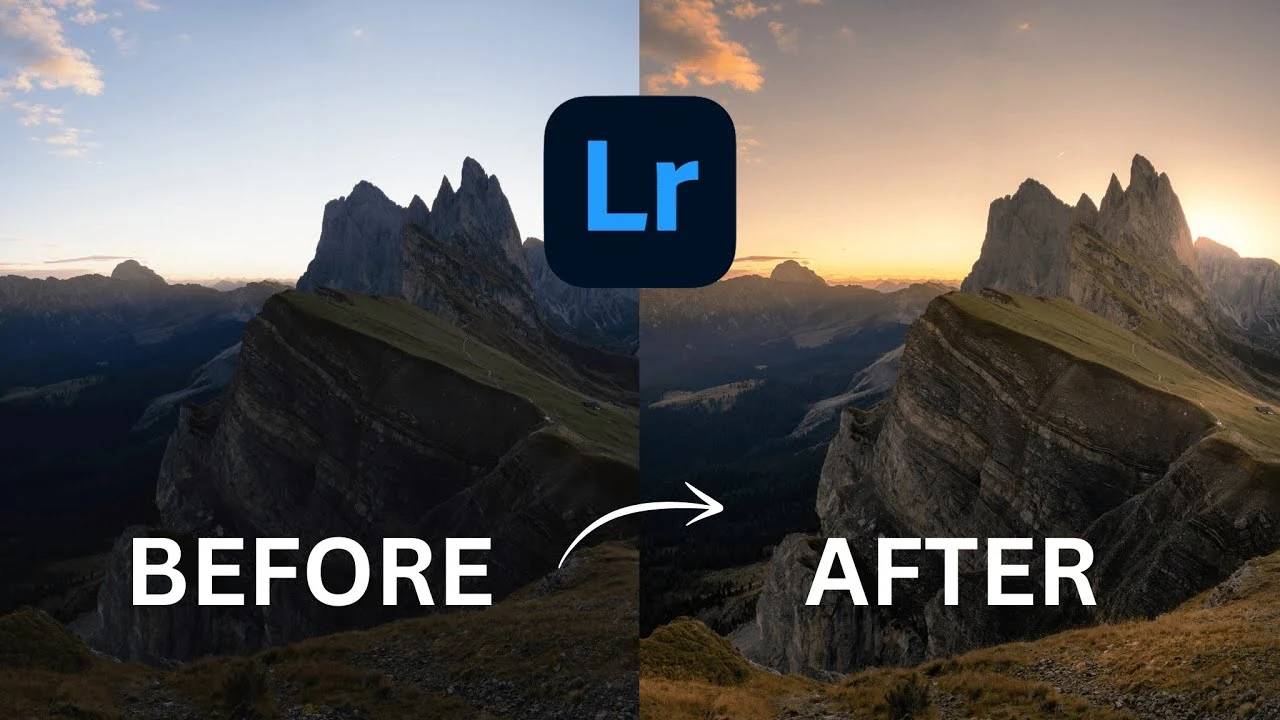
潜入风景摄影的世界是一段令人振奋的旅程,捕捉自然世界的精髓与艺术表达的巅峰相遇。然而,表现这些场景的巨大动态范围的挑战往往会让即使是最令人叹为观止的风景在您的照片中看起来也很平淡。幸运的是,Lightroom Mobile 提供了一套编辑工具,旨在为您的风景图像注入活力。下面来自 iPhone 摄影学校的视频将带我们了解使用 Lightroom Mobile 增强风景摄影的细微差别,确保您的图像反映出您所看到的当下的美丽。
编辑在风景摄影中的重要性
首先,您会很高兴地知道,编辑不仅是一个纠正步骤,而且是一个创造性的步骤,尤其是在风景摄影中。自然界呈现出一系列的照明条件,这些条件通常很难在单次曝光中准确捕捉。这就是 Lightroom Mobile 的用武之地,它允许您操纵图像以反映场景的真实动态范围。
基本调整:魔术从哪里开始
转换风景照片的旅程从“灯光”选项卡中的基本调整开始。在这里,您将学习如何微调曝光、高光、阴影、白色和黑色。这种平衡对于确保照片的每个部分(从最暗的阴影到最亮的高光)都具有详细和良好的曝光至关重要。
色彩调整:让您的风景栩栩如生
完善曝光后,下一步是深入进行色彩调整。预热您的照片可以使世界变得不同,添加金色色调,模拟日出或日落的柔和光线。调整色调有助于消除任何不需要的色偏,确保景观中的颜色栩栩如生。通过增强活力,您可以为照片添加流行感,使其更具视觉吸引力。
细节和对比度增强:锐化场景
Clarity 和 Dehaze 滑块是您最好的朋友,可以突出景观中的细节和对比度。清晰度的轻微增加可以使照片中的纹理脱颖而出,而去雾可以消除任何大气失真。为了获得梦幻、空灵的外观,尝试使用这些滑块可以巧妙地柔化图像,为您的风景增添艺术气息。
局部调整:光与影的艺术
局部调整是 Lightroom Mobile 真正闪耀的地方,让您可以模拟光影的自然相互作用。使用径向渐变和画笔工具,您可以照亮照片的特定区域,模拟阳光并添加深度。这种技术对于创建将观众吸引到场景中的动态照明效果非常宝贵。
创造太阳光线效果:一丝魔力
您可以创建的最迷人的效果之一是太阳光线效果。通过仔细使用具有特定设置的画笔工具,您可以模拟阳光穿透云层或树木,为您的景观增添戏剧性的风格。这种技术虽然很先进,但被分解为易于遵循的简单步骤,确保您可以将这种神奇的触感添加到您的照片中。
最后的润色:模拟阳光和增强深度
最后的润色包括复制和调整径向渐变,以模拟阳光照射到景观的各个部分。这一步增强了照片的动态范围和深度,使您的风景图像不仅仅是一张照片,而是一个通过光线和颜色讲述的故事。
令人惊叹的风景摄影指南
在 Lightroom Mobile 中编辑风景照片是一种艺术形式,需要耐心、创造力和对细节的敏锐眼光。通过遵循这些步骤,您不仅可以增强照片的视觉吸引力,还可以在体验风景时传达风景的情感和美感。无论您是经验丰富的摄影师还是新手,这些技术都将使您能够将好照片变成出色的照片,捕捉自然世界的令人敬畏的美丽。
请记住,风景摄影的旅程既要捕捉瞬间,也要进行后期处理工作。借助 Lightroom Mobile,您拥有了一个触手可及的强大工具,随时可以将图像转换为艺术作品。因此,拿起相机,探索户外活动,让 Lightroom Mobile 帮助您分享您对世界所有辉煌的看法。